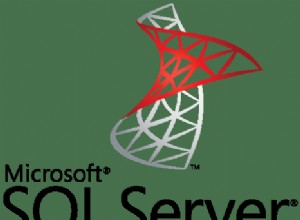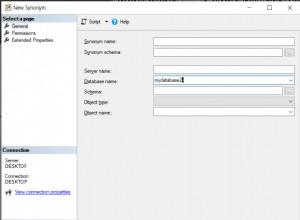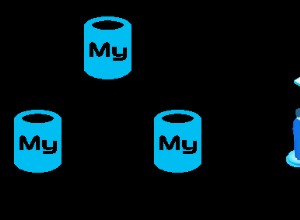MariaDB ist ein von der Community entwickelter Fork des relationalen Datenbankverwaltungssystems MySQL, das unter der GNU GPL kostenlos bleiben soll. Die Entwicklung wird von einigen der ursprünglichen Entwickler von MySQL geleitet, die es aufgrund von Bedenken hinsichtlich der Übernahme durch die Oracle Corporation geforkt haben. Mitwirkende müssen ihre Urheberrechte mit der MariaDB Foundation teilen.
MariaDB Server ist einer der beliebtesten Datenbankserver der Welt. Es wurde von den ursprünglichen Entwicklern von MySQL erstellt und bleibt garantiert Open Source. Bemerkenswerte Benutzer sind Wikipedia, WordPress.com und Google.
In diesem Handbuch erklären wir, wie Sie die neueste Version von MariaDB auf einem Ubuntu 18.10-Server installieren.
Sie können die Anleitung zur Installation von MariaDB auf einem CentOS 7-Server lesen hier
Bereitstellen Ihres Cloud-Servers
Falls Sie sich noch nicht bei Cloudwafer registriert haben, sollten Sie sich anmelden . Nehmen Sie sich einen Moment Zeit, um ein Konto zu erstellen, danach können Sie ganz einfach Ihre eigenen Cloud-Server bereitstellen.
Sobald Sie sich angemeldet haben, melden Sie sich in Ihrem Cloudwafer-Kundenbereich an und stellen Sie Ihren Cloudwafer bereit Cloud-Server.
Schritt 1:MariaDB installieren
Geben Sie den folgenden Befehl ein, um das MariaDB-Paket zu installieren, und drücken Sie y, wenn Sie dazu aufgefordert werden, um zu bestätigen, dass wir fortfahren möchten:
sudo apt install mariadb-server mariadb-client
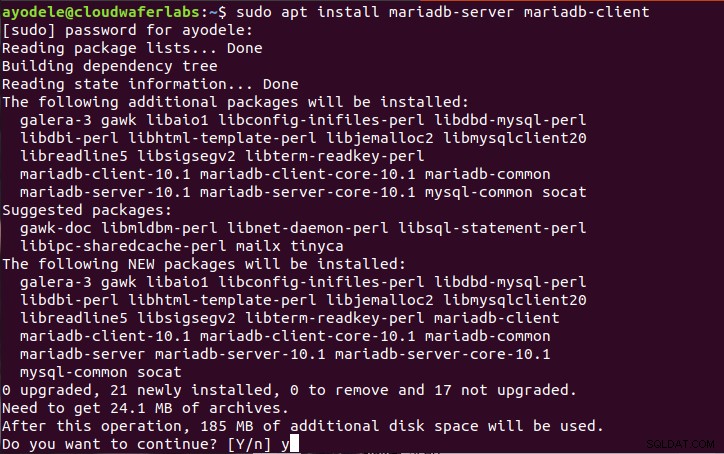
Nachdem die Installation abgeschlossen ist, aktivieren Sie Mariadb, um beim Booten zu starten, und starten Sie dann den Dienst mit den folgenden Befehlen:
sudo systemctl enable mariadb
sudo systemctl start mariadb
Geben Sie den folgenden Befehl ein, um den Status von Mariadb zu überprüfen:
sudo systemctl status mariadb

Schritt 2:Sichern des MariaDB-Servers
Der nächste Schritt ist die Sicherung unserer neuen Installation. MariaDB enthält ein Sicherheitsskript, um einige der weniger sicheren Standardoptionen zu ändern. Geben Sie den folgenden Befehl ein, um das Sicherheitsskript auszuführen:
sudo mysql_secure_installation

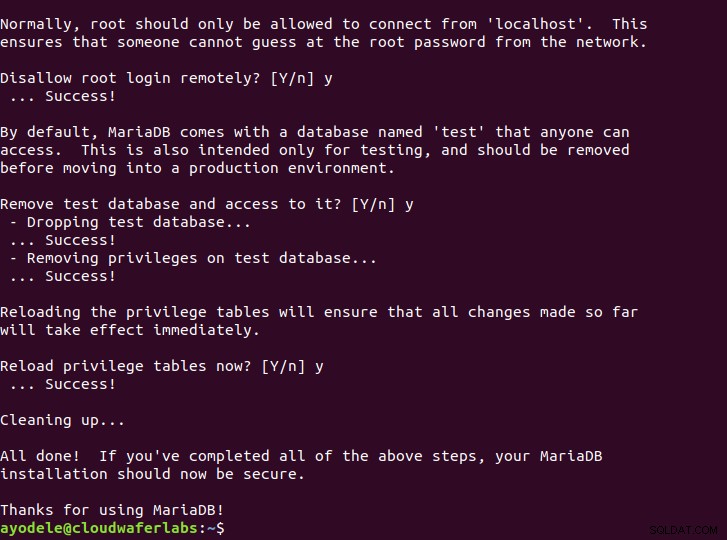
Das Skript bietet eine detaillierte Erklärung für jeden Schritt. Die erste Eingabeaufforderung fordert das Root-Passwort an, das noch nicht festgelegt wurde, also drücken wir wie empfohlen ENTER.
Als Nächstes werden wir aufgefordert, dieses Root-Passwort festzulegen, was Sie entscheiden müssen.
Dann akzeptieren wir alle Sicherheitsvorschläge, indem wir Y drücken und dann ENTER für die verbleibenden Eingabeaufforderungen, die anonyme Benutzer entfernen, Remote-Root-Anmeldung verbieten, die Testdatenbank entfernen und die Berechtigungstabellen neu laden .
Schritt 3:Testen
Nachdem wir den Datenbankserver gesichert haben, können wir überprüfen, ob MariaDB wie gewünscht funktioniert. Geben Sie den folgenden Befehl ein, um die installierte Version zu überprüfen:
mysql --version

oder
mariadb --version

Beide geben dasselbe Ergebnis zurück.
Wir können auch mysqladmin verwenden Tool, ein Client, mit dem Sie Verwaltungsbefehle ausführen können, indem Sie den folgenden Befehl eingeben:
sudo mysqladmin -u root -p version

Dies zeigt an, dass die Installation erfolgreich war.